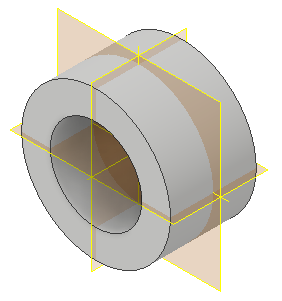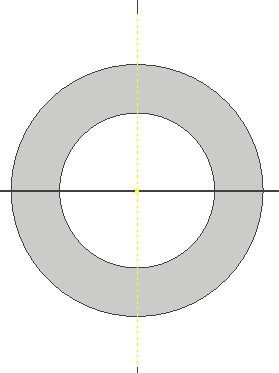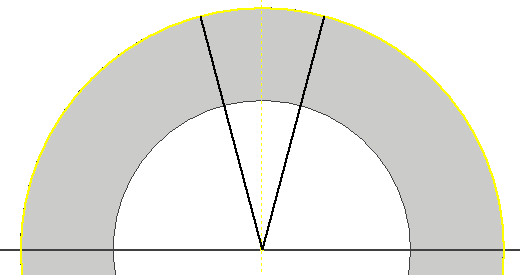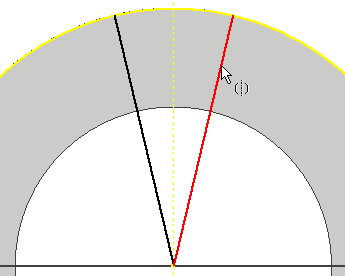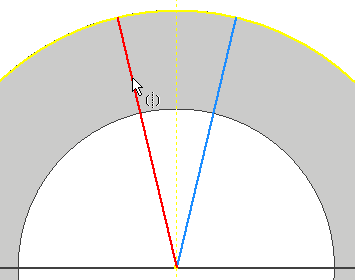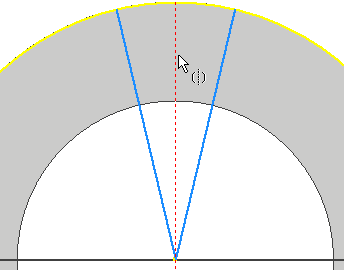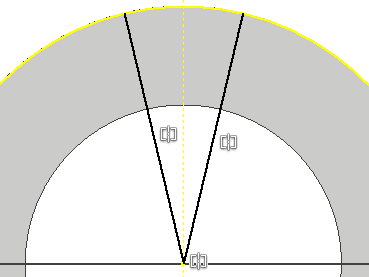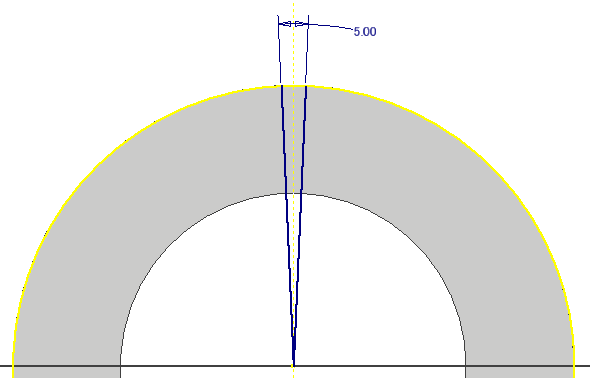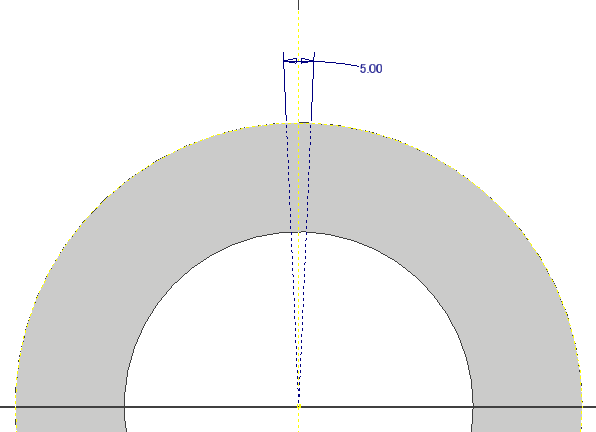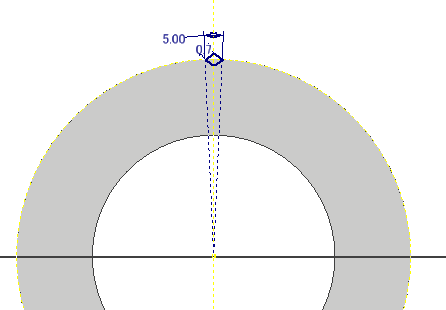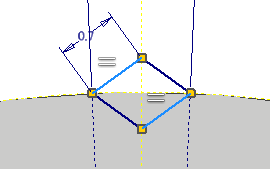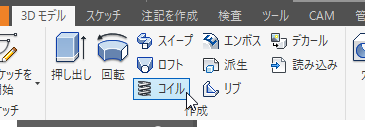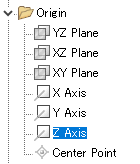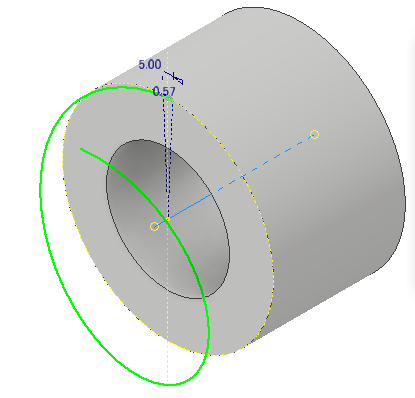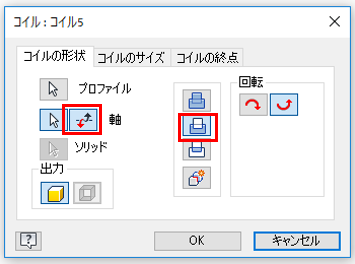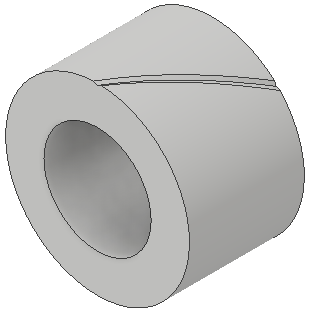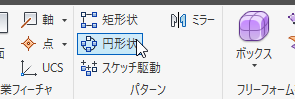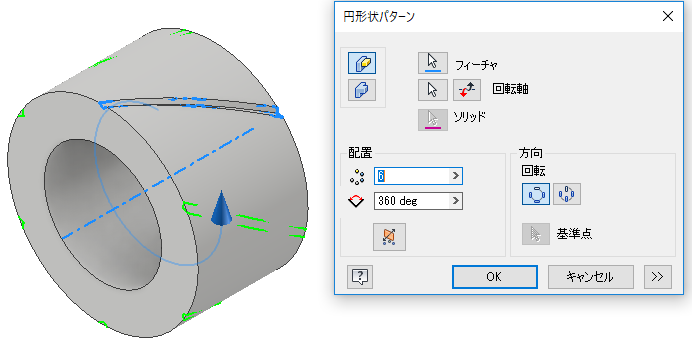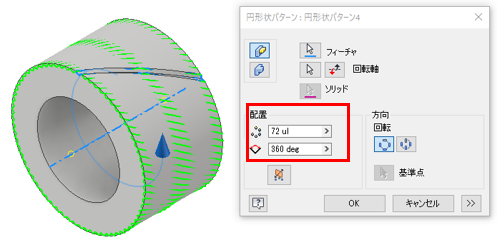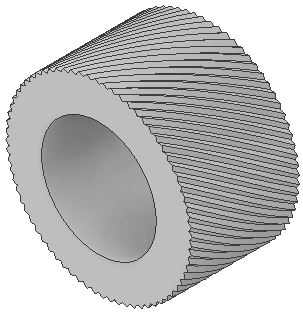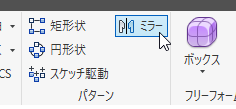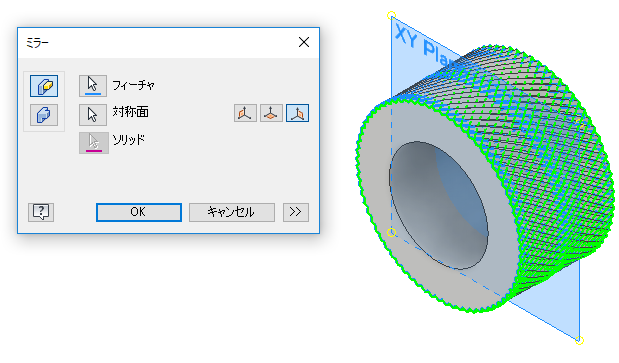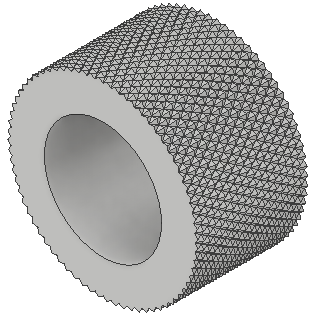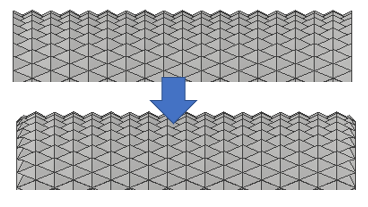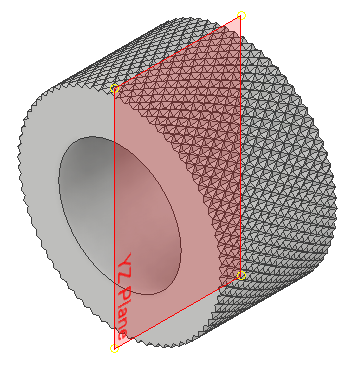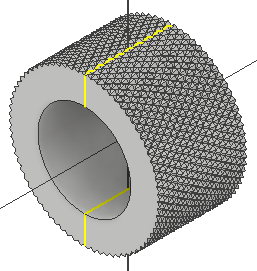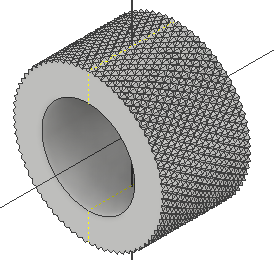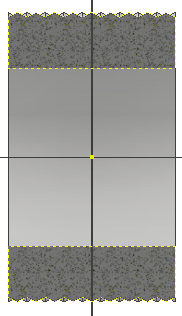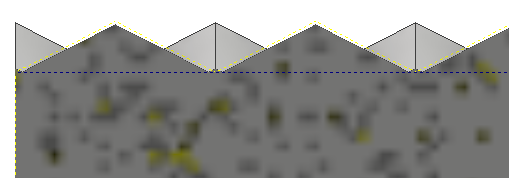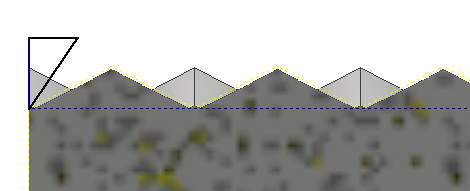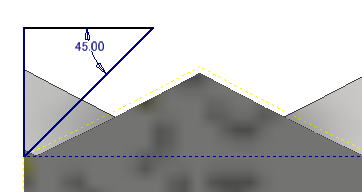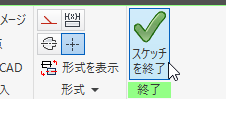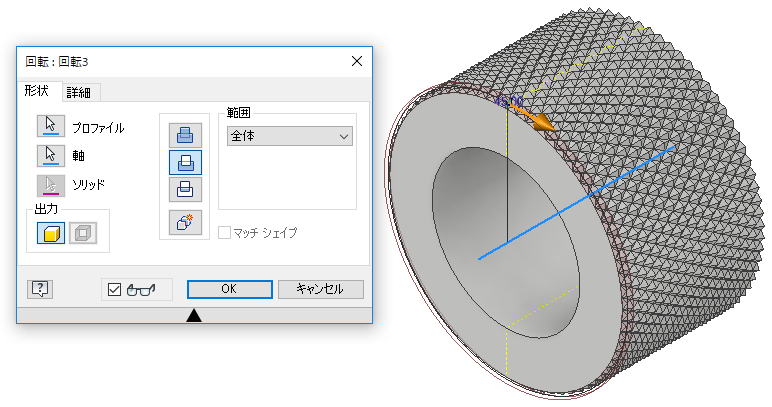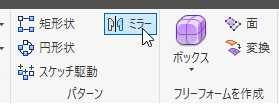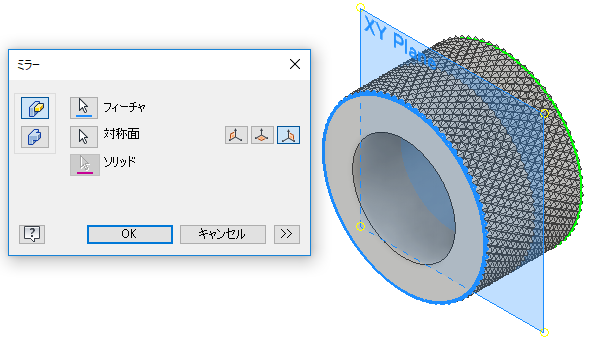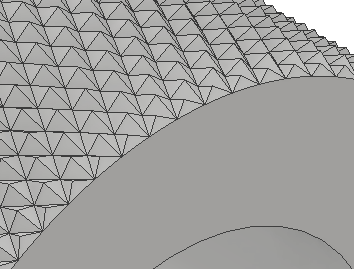Inventorでアヤメローレット(ナーリング)を作成する方法
Inventorでアヤメローレット(ナーリング)を作成する方法をご紹介します。
操作方法紹介動画
操作手順
- 下図の位置にXYZ面が通るように円筒や円柱を作成します。
-
赤い面にスケッチを作成します。
- Y軸をジオメトリ投影し、構築線に変更します。
- 下図のように線分を作成します。
- 線分とY軸を「対称」コマンドで拘束します。
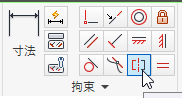
下図の順番で選択します。 - 角度寸法を「5度」で記入します。
- 先ほど作成した線分と円の外側のジオメトリを構築線に変更します。
- 下図の位置にひし形をスケッチします。
スケッチができたらスケッチを終了します。 - 「コイル」コマンドを実行します。
- 軸にZ軸を選択します。
-
回転軸の方向を反対にし、「切り取り」に変更します。
- タイプを「巻数と高さ」に変更し、「高さ」は円筒の長さ15㎜、「回転」は1/8回転で0.125にします。
- OKをクリックします。
- コイルをパターン化します。
「円形状パターン」を実行します。 - 「フィーチャ」にコイルを選択し、回転軸にZ軸を選択します。
- 個数は72(360/5=72)に変更します。
※「5」は手順5の5度 - OKをクリックします。
- コイルと円形状パターンをミラーします。
「ミラー」コマンドを実行します。 - フィーチャにコイルと円形状パターンを選択し、対称面に「XY平面」を選択します。
※XY平面が中心にない場合は作業平面を作成してください。 - OKをクリックします。
- これから円柱の両端を「回転」コマンドでカットします。
※面取りコマンドではできないので、回転コマンドでカットします。

- YZ平面にスケッチを作成します。
- 「断面エッジを投影」を実行します。
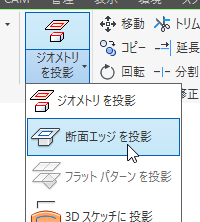
- 投影線を構築線に変更します。
- F7キーを押し、断面を表示させます。
- 下図の位置に構築線で線を作成します。
- 角に三角形をスケッチします。
- 寸法45度を入れます。
- スケッチを終了します。
- 「回転」コマンドを実行します。
- プロファイルに先ほどのスケッチ、軸にZ軸を選択し、範囲を「全体」で切り取ります。
- OKをクリックします。
- 反対の面にコンポーネントをミラーします。
「ミラー」コマンドを実行します。 - フィーチャに回転、対称面にXY平面を選択します。
- OKをクリックします。
- アヤメローレット(ナーリング)の完成です。
Inventorでこんなお悩みはありませんか?
- 独学で使用しているので、効率が悪い使い方をしているかもしれない
- 最適な使い方ができているかわからない
- 導入当時に設定したテンプレートが使いづらい
- 3次元設計には慣れたから、もっと便利な機能を知りたい
- 3次元CADで構想設計をしたい(組図から部品をバラしたい)
- チーム設計をやりたい
- 設計データを営業や生産管理部門でも利用したい
Vaultの導入、環境構築の相談も承っております。
また、お電話【0544-29-7654】での対応も行っております。
お気軽にご連絡下さい。
Windows 11に切り替えの際はInventorのバージョンにご注意ください!
Inventor 2022以前のバージョンはWindows 11に対応していません!
InventorやAutoCAD 2022以前のバージョンをお使いの方はご注意ください
サイバーエースでは、AutoCADやInventor、パソコンの引っ越しもお手伝いします
オートデスク製品の購入はこちら
Inventor単品Inventor+AutoCAD Mechanicalなどのセット製品
記事内容へのお問い合わせはこちら
サイバーエースへのメールでのお問い合せは、こちらのフォームをご利用下さい。(サイバーエースはAutodeskの認定販売店です)
また、お電話【0544-29-7654】での対応も行っております。
許可をいただければ遠隔操作での対応も可能です。
お気軽にご連絡下さい。
サイバーエースへのご提案、営業目的でのお問い合せは、こちらのフォームをご利用下さい。
お客様にご記入いただきました個人情報につきましては、当社で責任をもって管理し、お客様へのご回答にのみ使用させていただきます。第三者への開示や他の目的での使用はいたしません。